เมื่อประมวลผลข้อความ จำเป็นต้องปรับขนาดได้ ซึ่งสามารถทำได้หลายวิธี ขึ้นอยู่กับโปรแกรมที่คุณใช้ ในตัวอย่างนี้ วิธีการปรับขนาดข้อความจะแสดงใน Adobe Photoshop
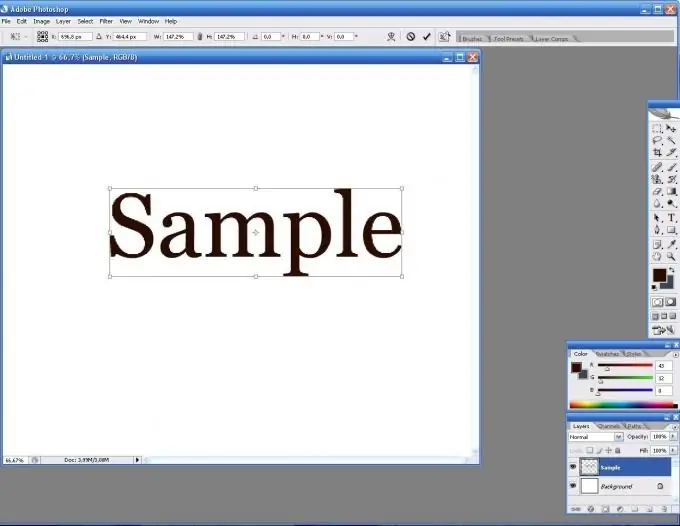
จำเป็น
คอมพิวเตอร์ โปรแกรมแก้ไขข้อความหรือกราฟิกใดๆ
คำแนะนำ
ขั้นตอนที่ 1
ขั้นแรก เลือก Type Tool จาก Toolbox พยายามเขียนอะไรบางอย่าง
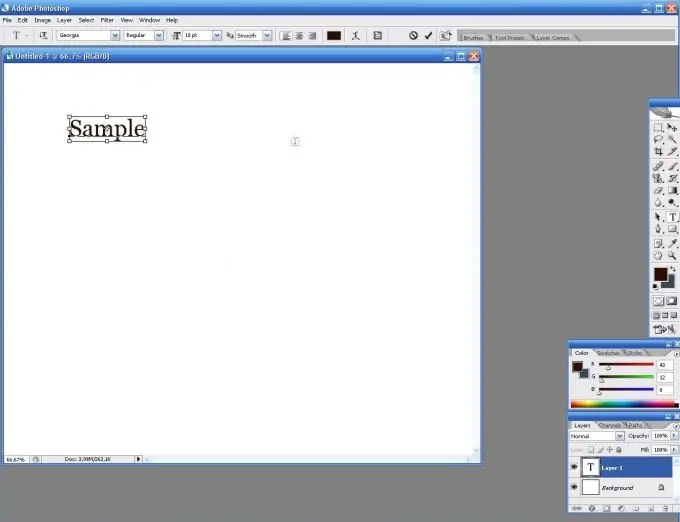
ขั้นตอนที่ 2
ดังนั้น คุณต้องขยายข้อความ ในการดำเนินการนี้ ให้ใส่ใจกับแผงการตั้งค่าเครื่องมือที่ด้านบน ที่นี่คุณสามารถเปลี่ยนแบบอักษร ตำแหน่งของข้อความ ทิศทางของข้อความ และอื่นๆ อีกมากมาย รวมถึงมาตราส่วน ขนาดตัวอักษรจะแสดงเป็นตัวเลข ในรายการดรอปดาวน์ ให้เลือกขนาดฟอนต์ที่เหมาะกับคุณ
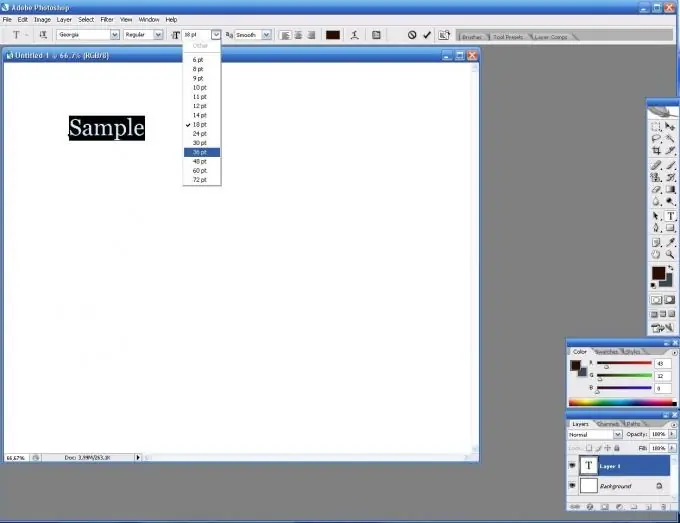
ขั้นตอนที่ 3
ตัวอักษรมีขนาดใหญ่ขึ้นโดยไม่สูญเสียคุณภาพ
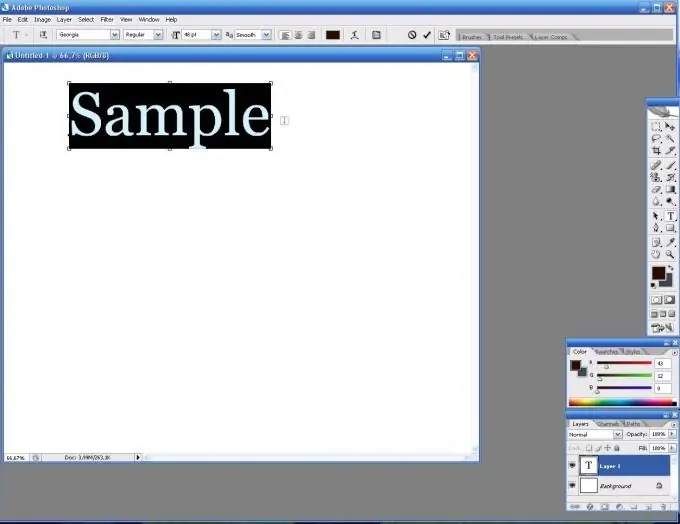
ขั้นตอนที่ 4
มีอีกวิธีหนึ่งในการขยายแบบอักษร ในการดำเนินการนี้ ให้เลือก Rasterize จากเมนูเลเยอร์ ซึ่งหมายความว่าแบบอักษรจะถูกแรสเตอร์ กล่าวคือ จะประกอบด้วยพิกเซล
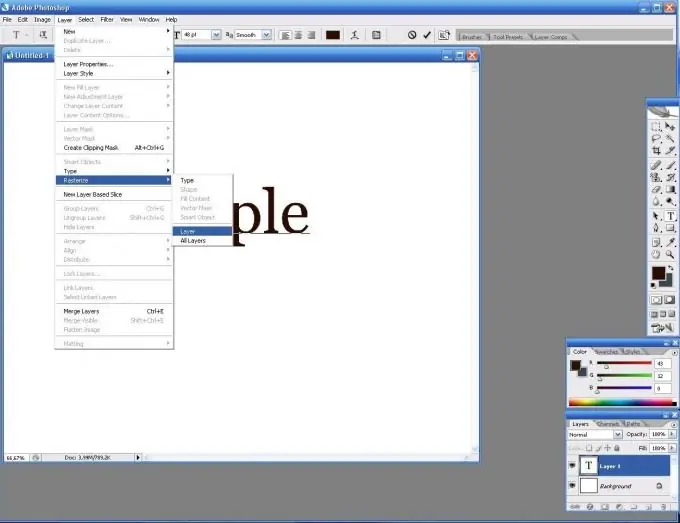
ขั้นตอนที่ 5
ตอนนี้กด Ctrl + T และปรับขนาดข้อความตามที่คุณต้องการ โปรดทราบว่าขอบที่เป็นขั้นจะมองเห็นได้เมื่อใช้กำลังขยายสูง นี่คือข้อเสียของวิธีนี้

